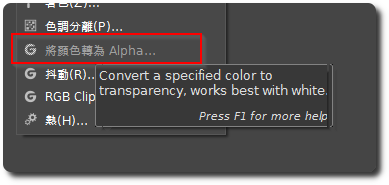[विधि]
[विधि]
1. सीमाओं ड्राइंग के साथ "कैंची उपकरण का चयन करें"。
2. "का चयन करें" - "को कम करने",5पिक्सल (परिस्थितियों समायोजन के आधार पर)。
3. "का चयन करें" - "फ़ेदरिंग",5पिक्सल (परिस्थितियों समायोजन के आधार पर)。
[दो] के तरीके
1. क्लिक करें "कैंची उपकरण का चयन करें"。
2. "पंख बढ़त" की जाँच करें。
3. ड्राइंग वस्तु सीमा。
[Shenkaoziliao]